Python-RSA es una implementación de RSA que está escrita completamente en Python. De acuerdo con PKCS#1 versión 1.5, brinda un buen soporte para el cifrado y descifrado, la firma y verificación de firmas y la creación de claves. Se puede utilizar tanto en la línea de comandos como en una biblioteca de Python. En este artículo, discutiremos cómo instalar Python-RSA en macOS.
Instalación de Python RSA en MacOS
Método 1: usar pip para instalar el paquete Python RSA
Siga los pasos a continuación para instalar el paquete Python RSA en macOS usando pip:
Paso 1: Instale la última versión de Python3 en macOS.
Paso 2: ahora verifique si pip3 y python3 se instalaron correctamente en su sistema.
python3 –versión
pip3 –versión
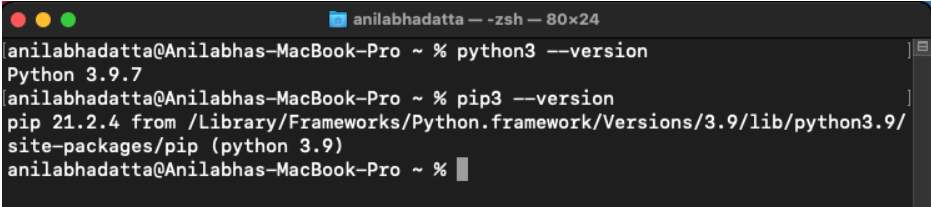
Paso 3: actualice su pip con la última versión para evitar errores durante el proceso de instalación.
instalación de pip3 – actualización de pip

Paso 4: ahora instalamos Python RSA usando pip3. Entonces ingrese el siguiente comando en su terminal:
pip3 instalar rsa

Método 2: usar setup.py para instalar Python RSA
Siga los pasos a continuación para instalar el paquete Python RSA en macOS usando el archivo setup.py:
Paso 1: Descargue el paquete fuente más reciente de Python RSA desde aquí .
curl https://files.pythonhosted.org/packages/8c/ee/4022542e0fed77dd6ddade38e1e4dea3299f873b7fd4e6d78319953b0f83/rsa-4.8.tar.gz > rsa.tar.gz

Paso 2: Ahora extraiga el paquete descargado con la ayuda del siguiente comando.
tar -xzvf rsa.tar.gz

Paso 3: Vaya a la carpeta principal rsa-4.8 y use el siguiente comando para instalar el paquete.
disco compacto rsa-4.8
python3 setup.py instalar
Nota: aquí, debe tener herramientas de desarrollador para XCode MacOS instaladas en su sistema

Verificación de la instalación de Python RSA en macOS
Para verificar que Python RSA se instaló correctamente en su sistema, use el siguiente comando en su terminal:
importar rsa
Si no obtiene ningún error en la salida, significa que Python RSA se instaló correctamente en su sistema.

Publicación traducida automáticamente
Artículo escrito por anilabhadatta y traducido por Barcelona Geeks. The original can be accessed here. Licence: CCBY-SA